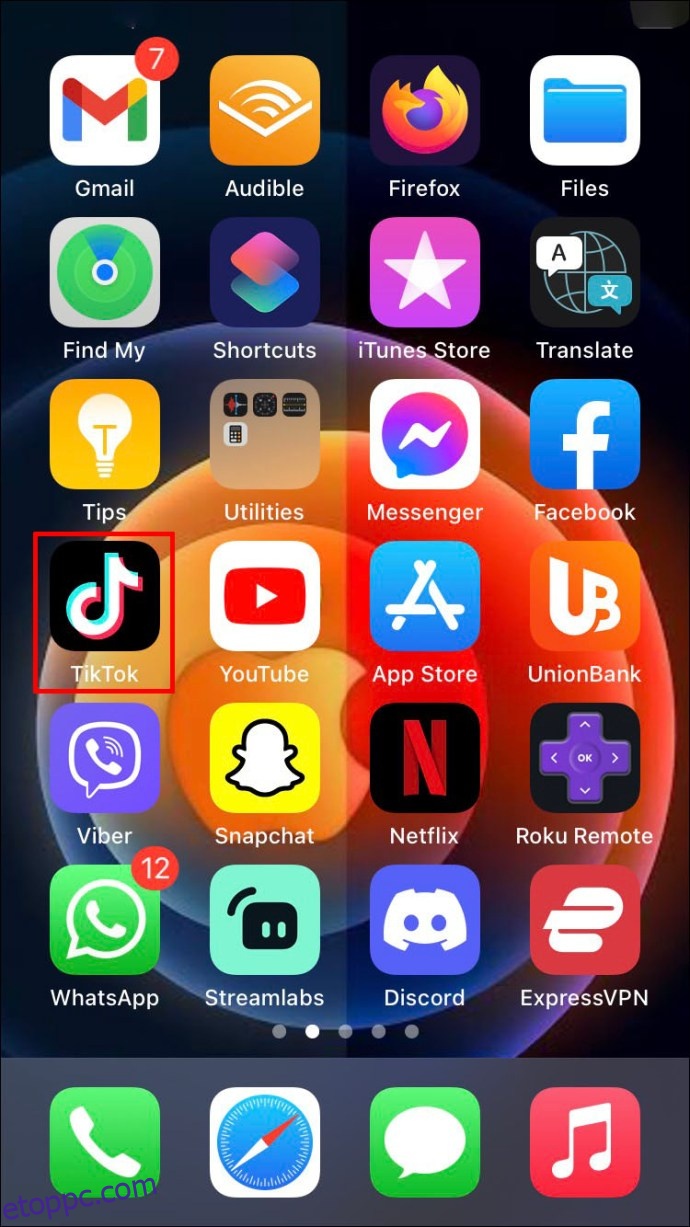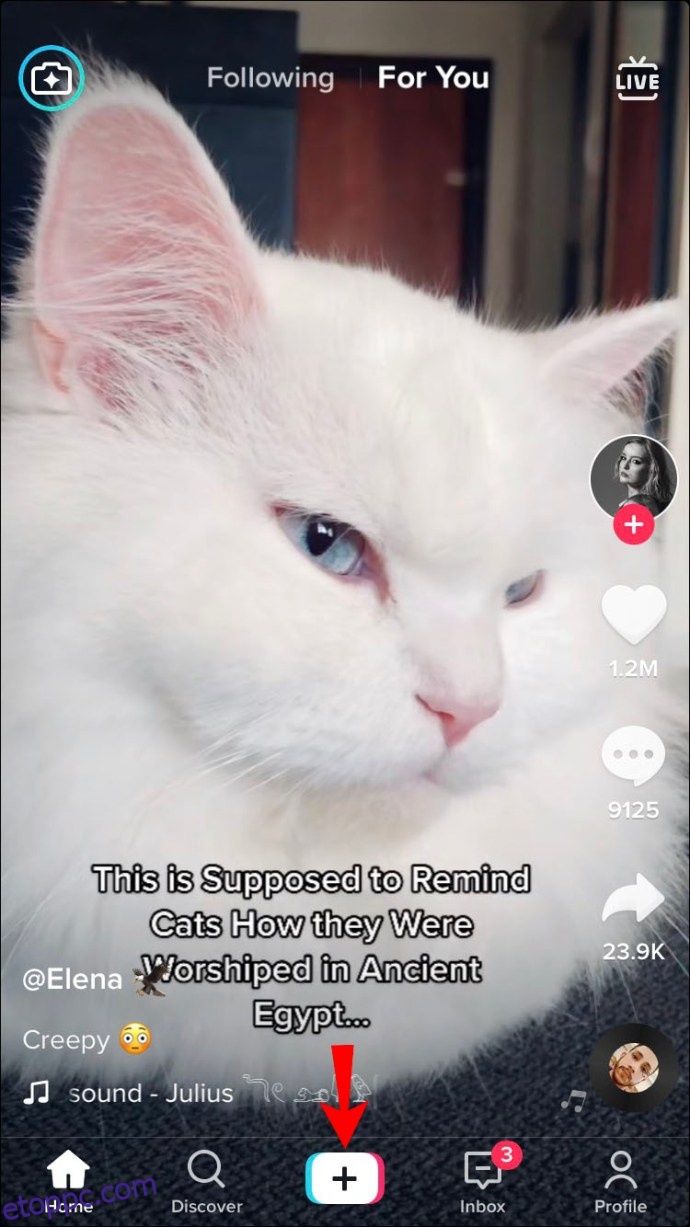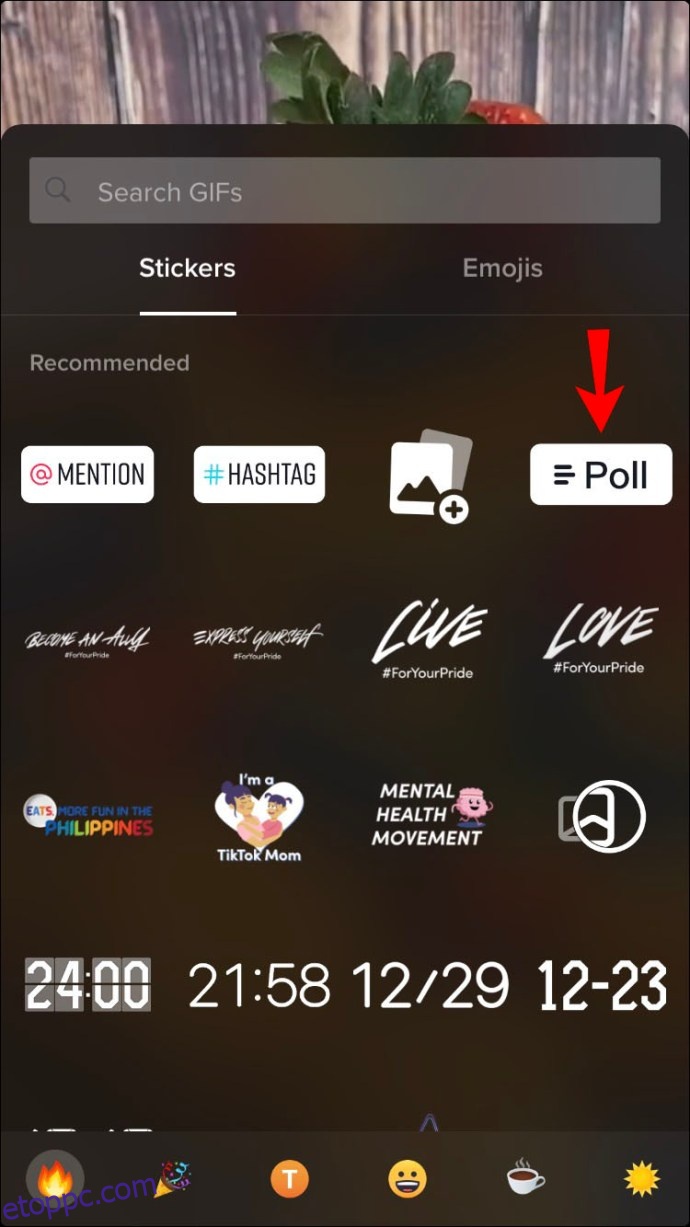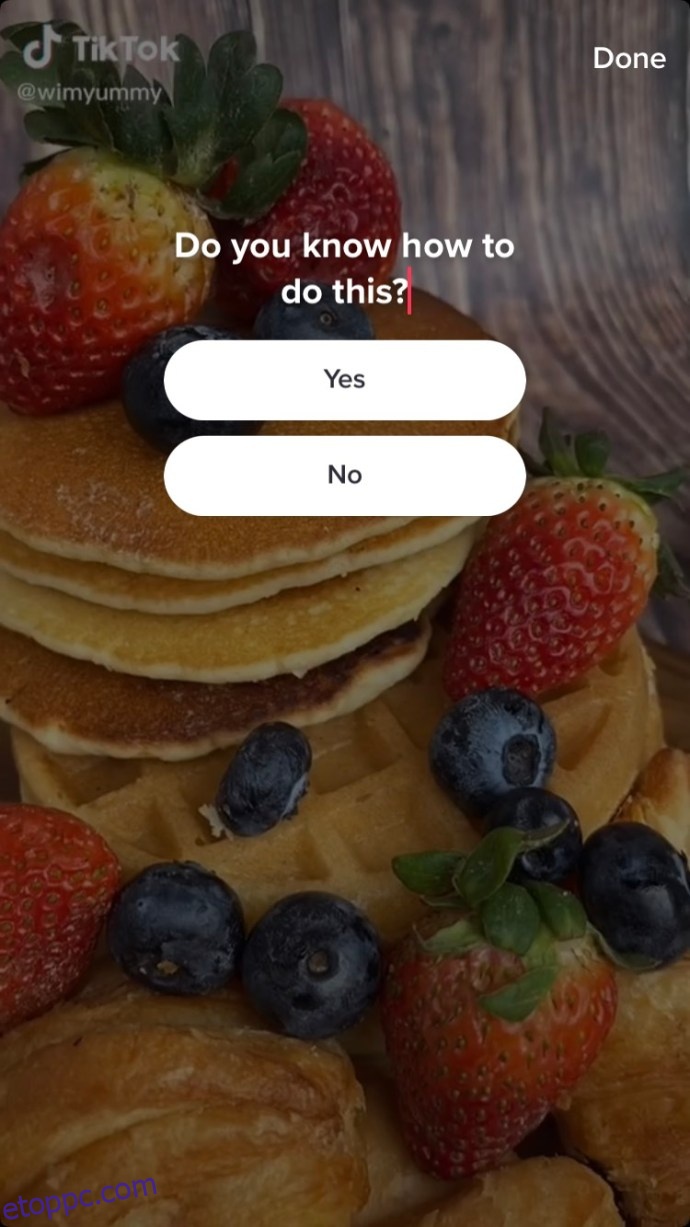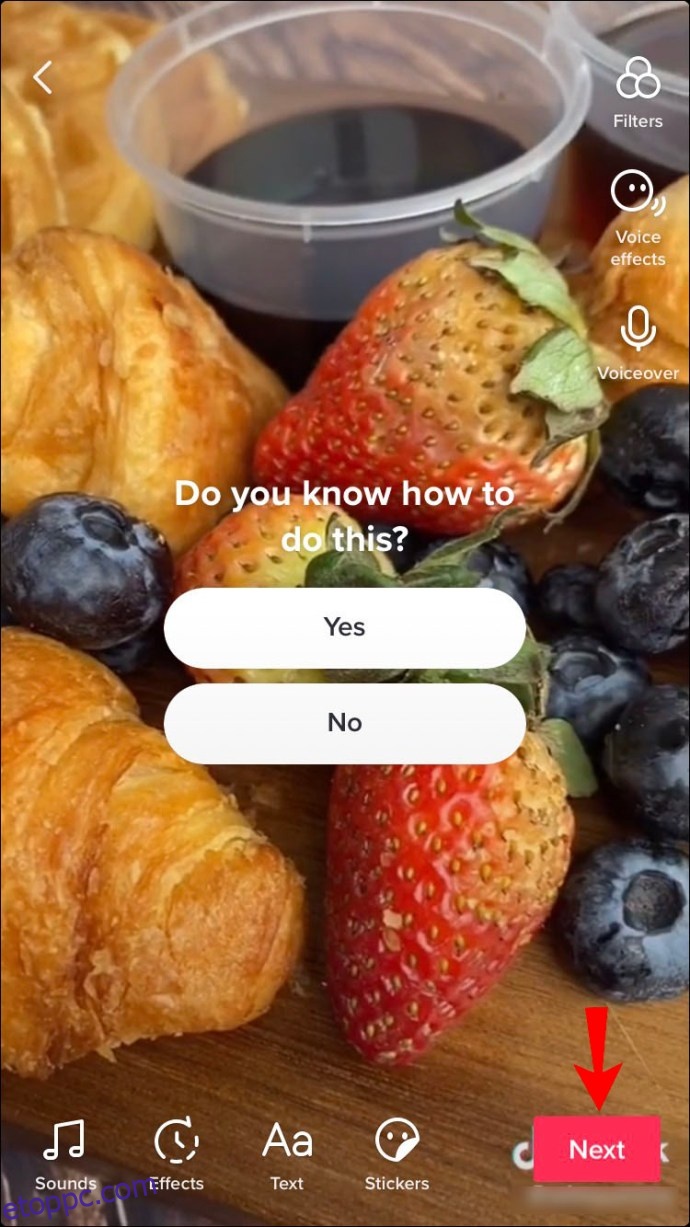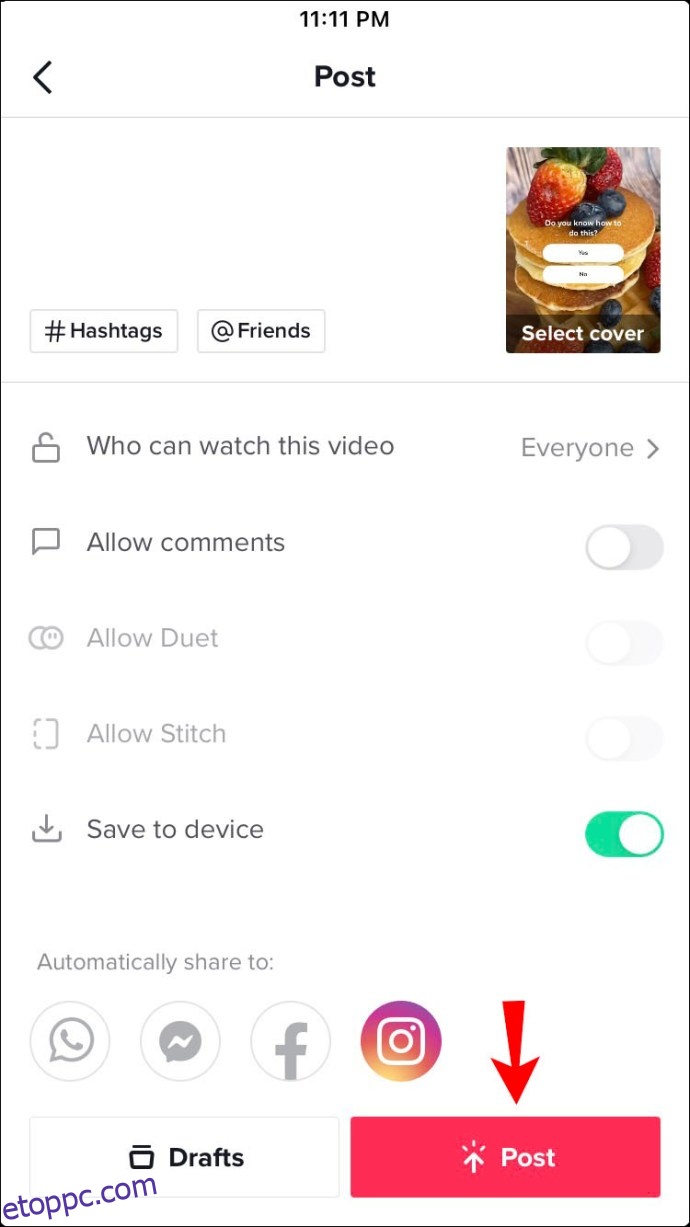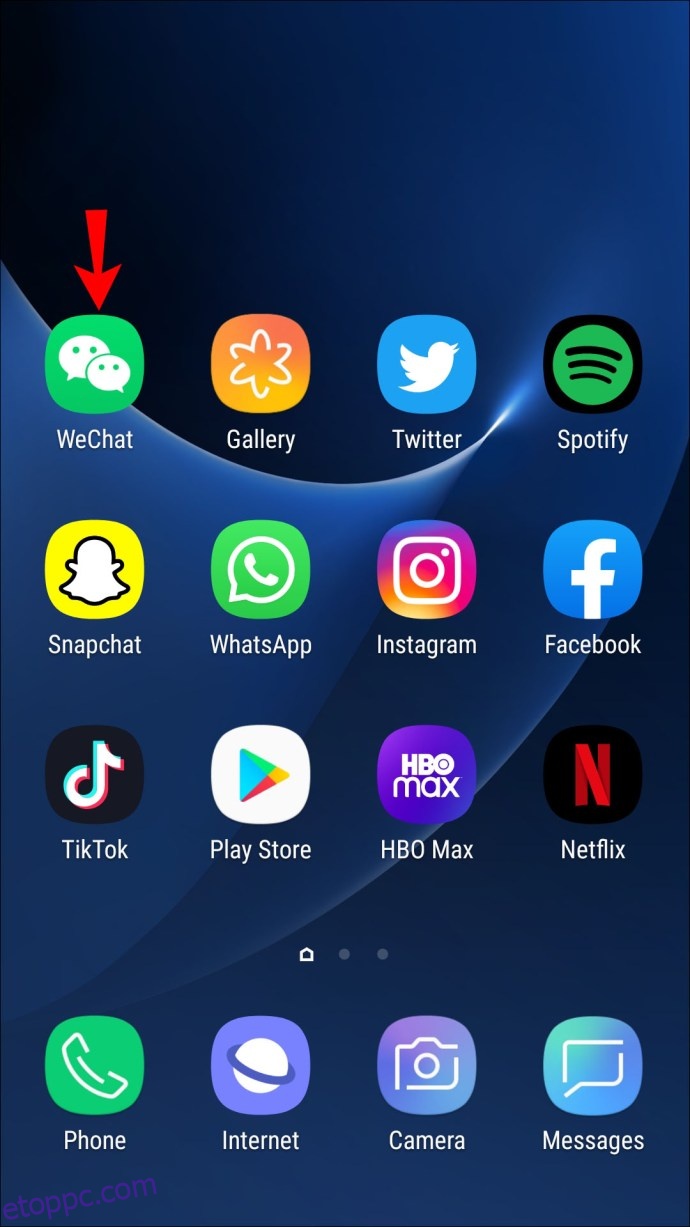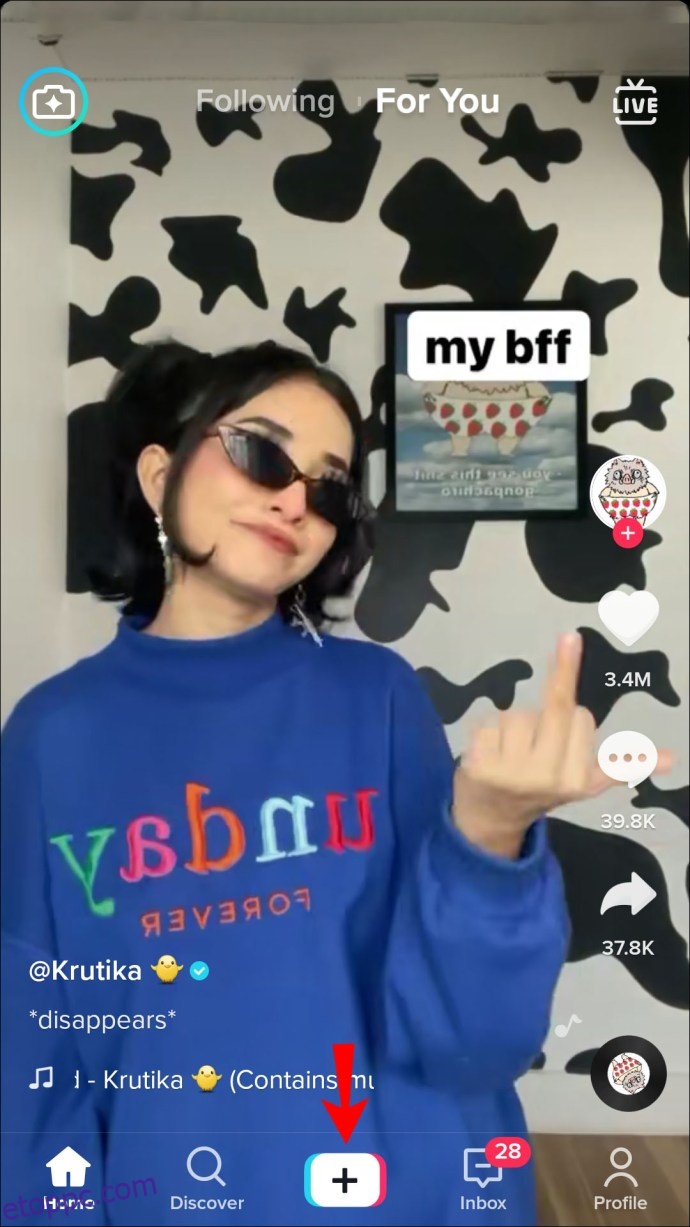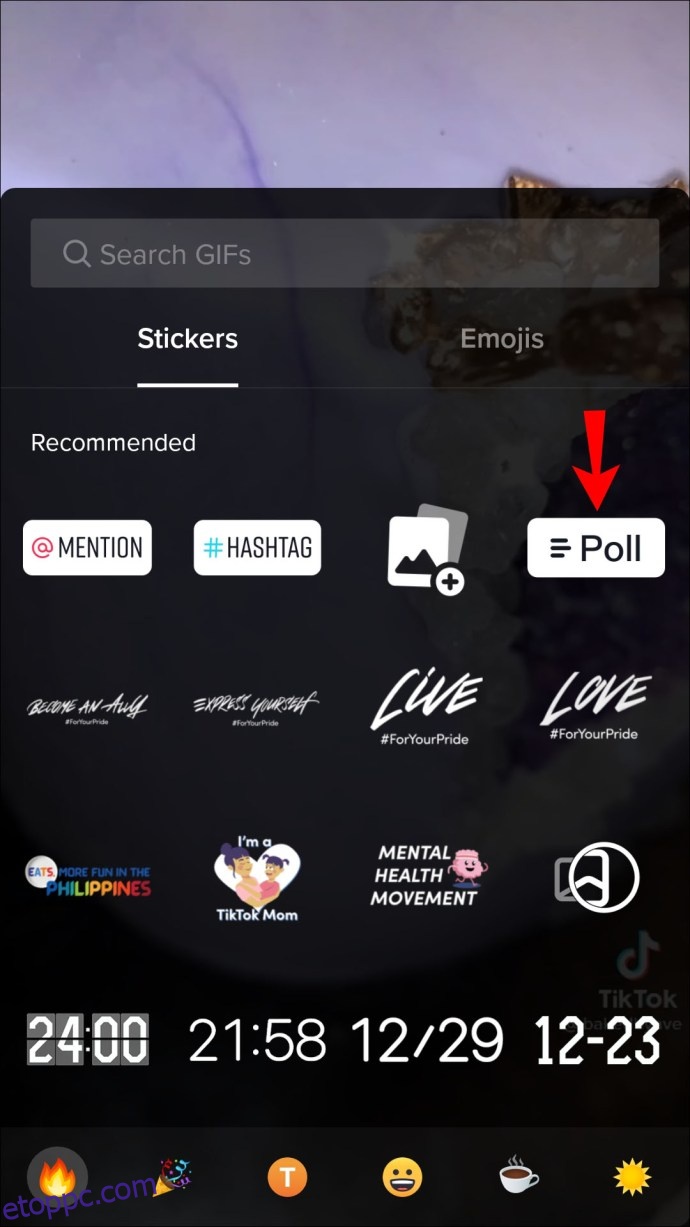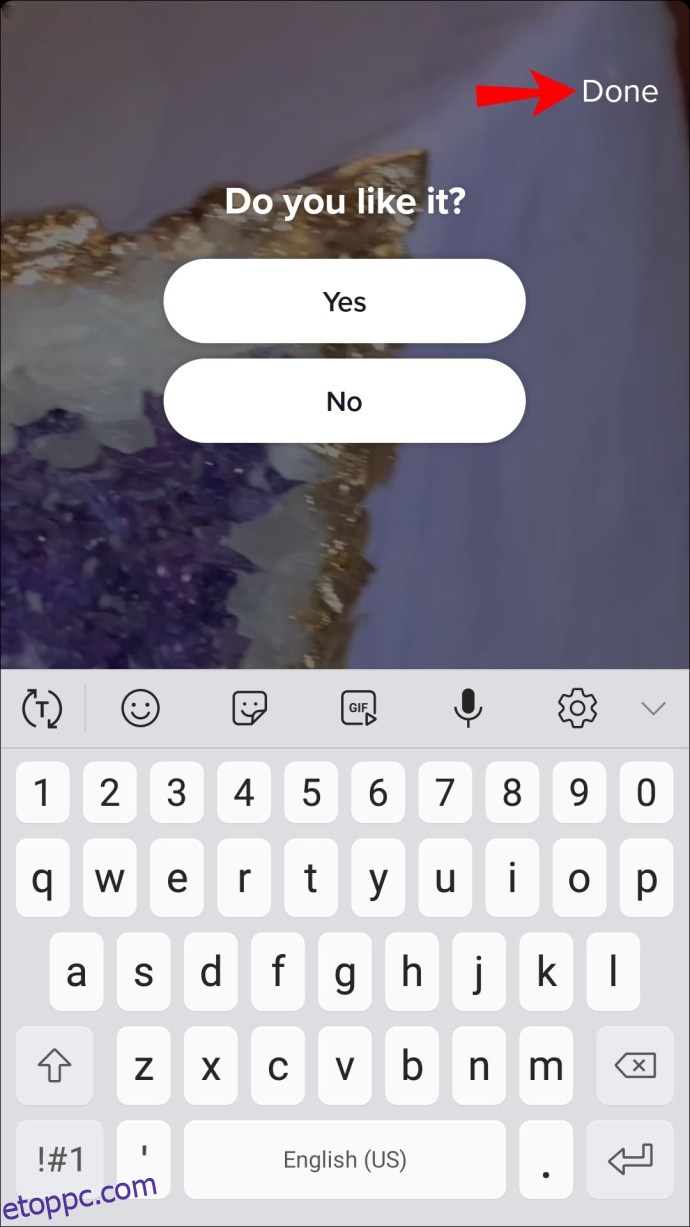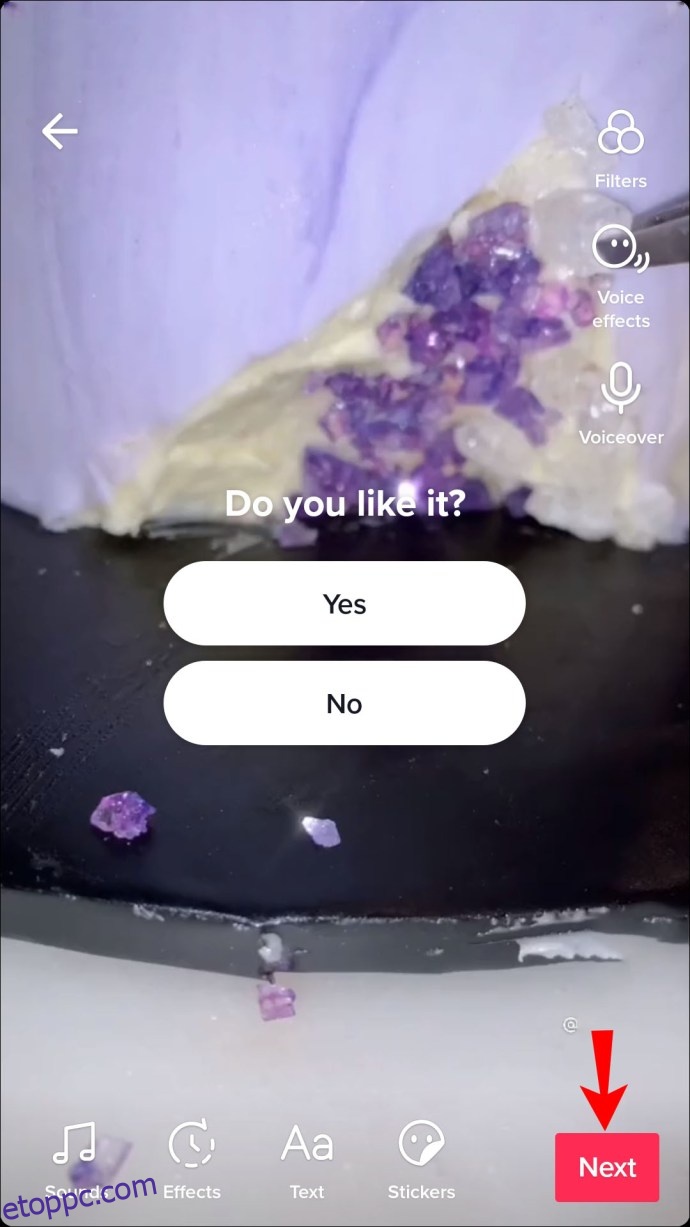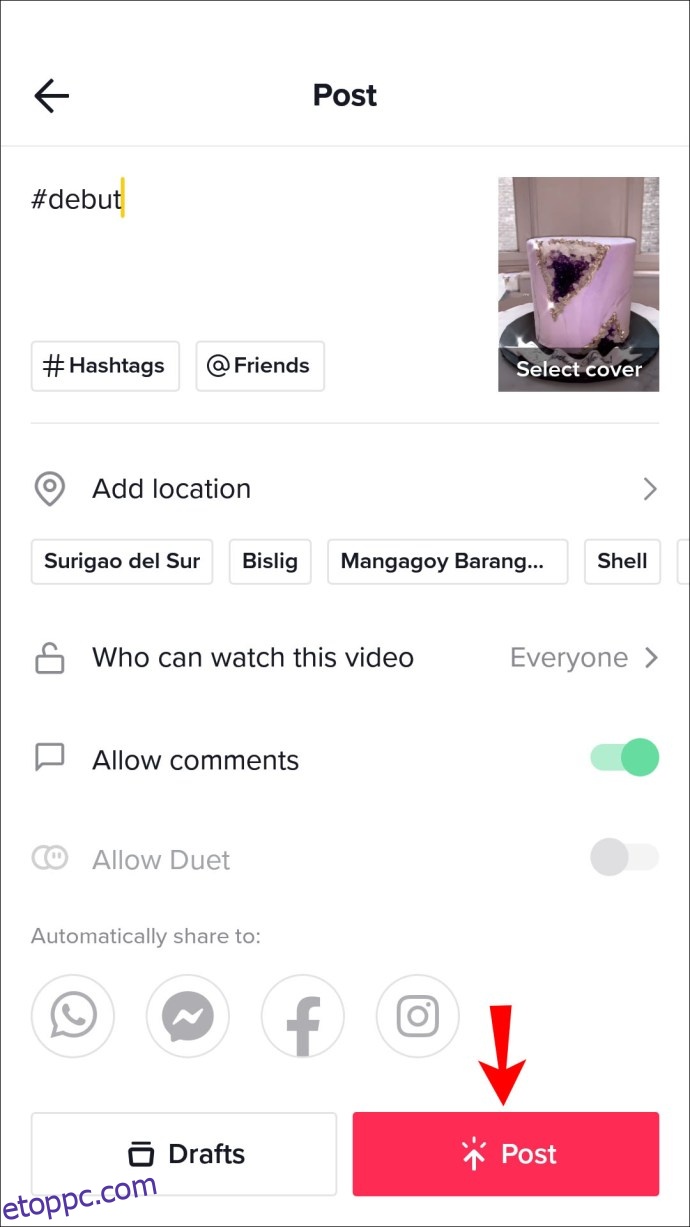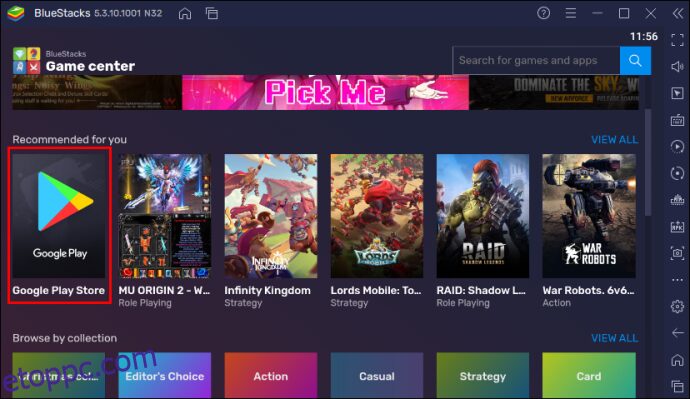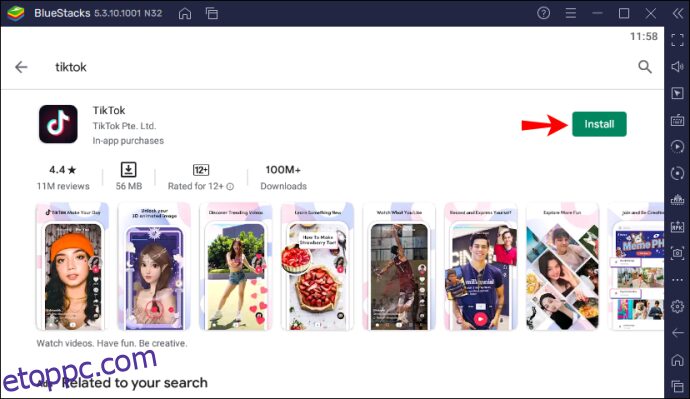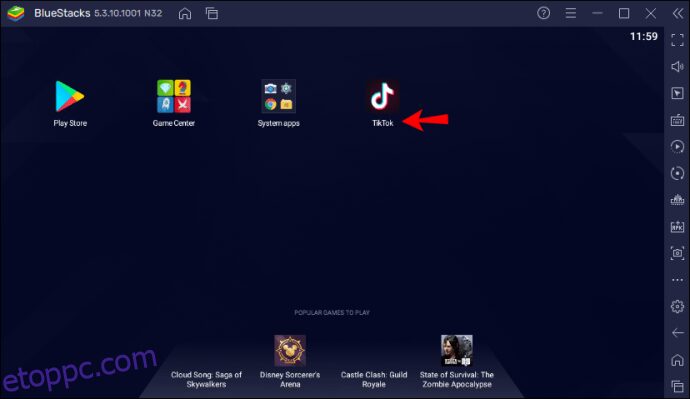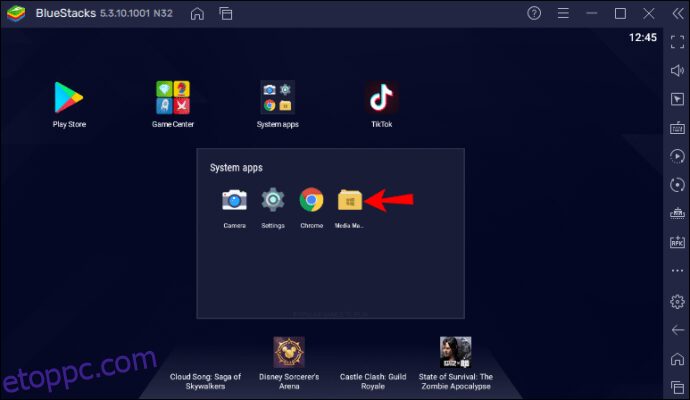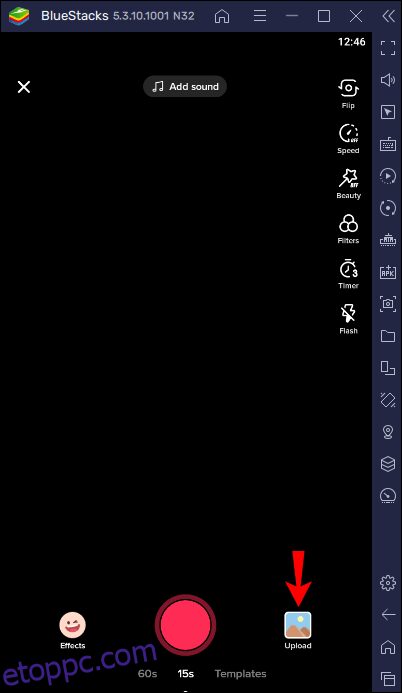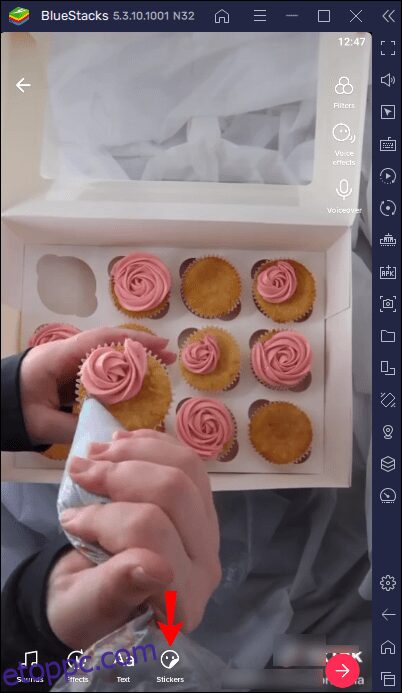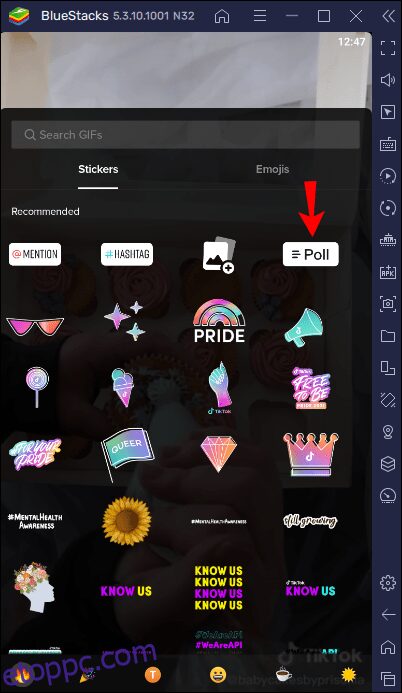Ha még nem ismeri a TikTokat, előfordulhat, hogy nem tudja, hogyan kell szavazást létrehozni.

A szavazás lehetővé teszi, hogy kérdést tegyen fel követőinek, amelyre az Ön által megadott két válasz egyikének kiválasztásával válaszolhatnak. Ezek a szavazások növelik a felhasználói interakciót, és lehetővé teszik, hogy felmérje, hogyan reagálnak követői a tartalmaidra.
Szerencsére viszonylag egyszerű szavazást adni a TikTok-videóihoz. Az útmutatóban található egyszerű lépésekkel megmutatjuk, hogyan történik ez, és hogyan tekintheti meg az eredményeket.
Szavazás létrehozása a TikTokban az iPhone alkalmazásban
Amikor szavazást ad hozzá a TikTok-hoz, a beállítás kissé eltér a többi platformtól, például az Instagramtól. Például az Instagram Stories létrehozási módja lehetővé teszi, hogy egy helyen találjon olyan funkciókat, mint a szavazások. Ezzel szemben a TikTok megköveteli, hogy először töltsön fel egy videót, mielőtt a szavazás funkció elérhetővé válik.
Ha még soha nem használta ezt a funkciót, és van iPhone-ja, a következőképpen teheti meg:
Nyissa meg a TikTok alkalmazást iPhone-ján.
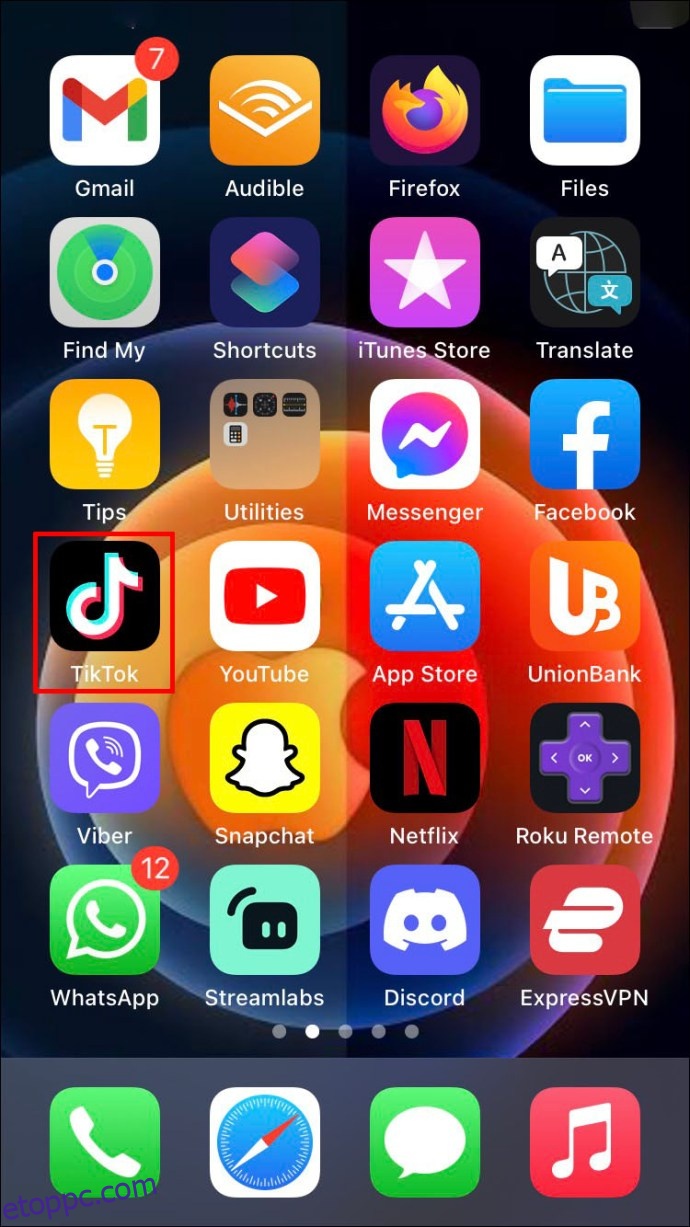 Kattintson a képernyő alján található ikonra, amely lehetővé teszi új videó létrehozását (a fehér pluszjel egy fekete téglalapban, kék és rózsaszín díszítéssel).
Kattintson a képernyő alján található ikonra, amely lehetővé teszi új videó létrehozását (a fehér pluszjel egy fekete téglalapban, kék és rózsaszín díszítéssel).
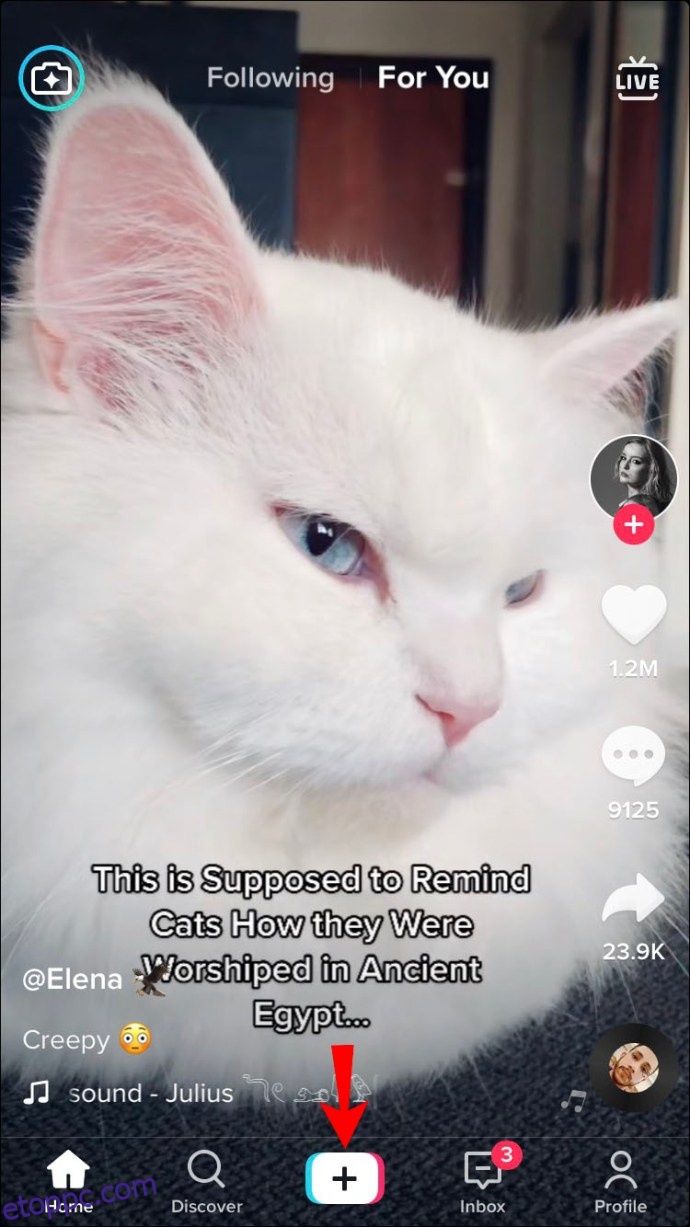 Hozd létre a videódat, vagy tölts fel egyet a galériádból. Ha megvan a használni kívánt videó, koppintson a „Tovább” gombra.
Hozd létre a videódat, vagy tölts fel egyet a galériádból. Ha megvan a használni kívánt videó, koppintson a „Tovább” gombra.
 Megnyílik a szerkesztő képernyő. Navigáljon a képernyő aljára, és érintse meg a „Stickers” ikont (a mosolygó arcot). A megnyíló „Stickers” menüben válassza a „Szavazás” lehetőséget.
Megnyílik a szerkesztő képernyő. Navigáljon a képernyő aljára, és érintse meg a „Stickers” ikont (a mosolygó arcot). A megnyíló „Stickers” menüben válassza a „Szavazás” lehetőséget.
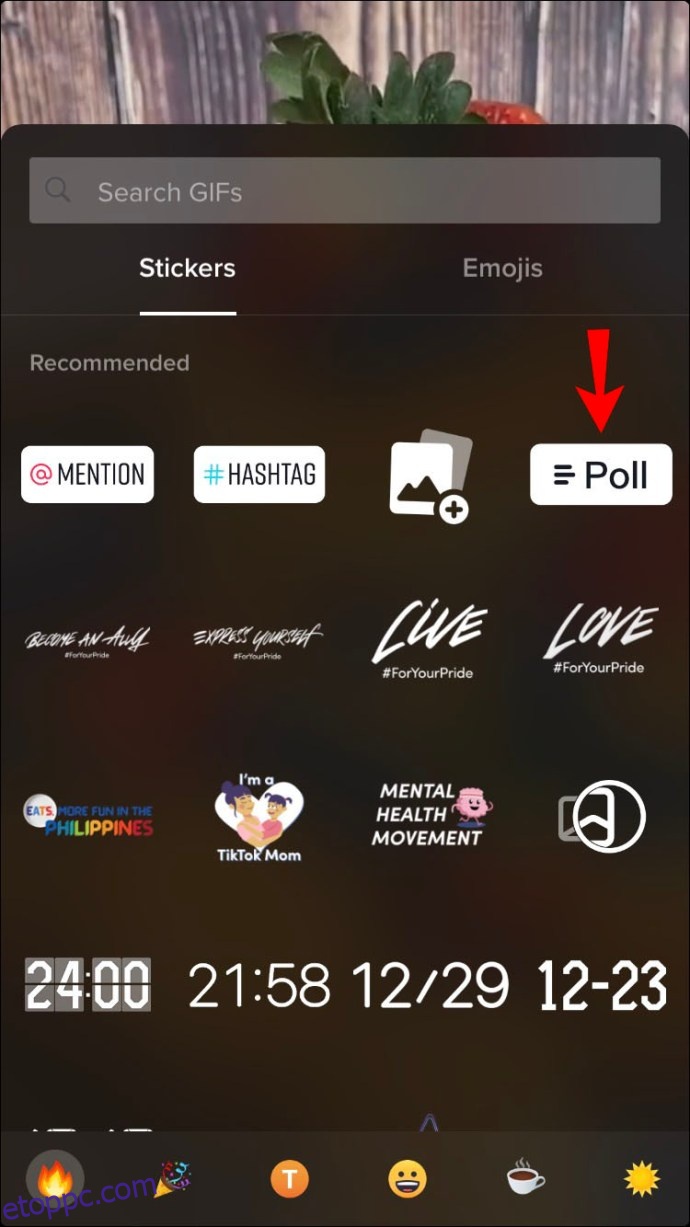 Most írja be azt a kérdést, amelyet fel szeretne tenni a szavazásán. Kövesse ezt a válaszok beírásával, amelyek közül a felhasználók választhatnak. Például: „Igen” vagy „Nem”, sőt „Néha” vagy „Soha”.
Most írja be azt a kérdést, amelyet fel szeretne tenni a szavazásán. Kövesse ezt a válaszok beírásával, amelyek közül a felhasználók választhatnak. Például: „Igen” vagy „Nem”, sőt „Néha” vagy „Soha”.
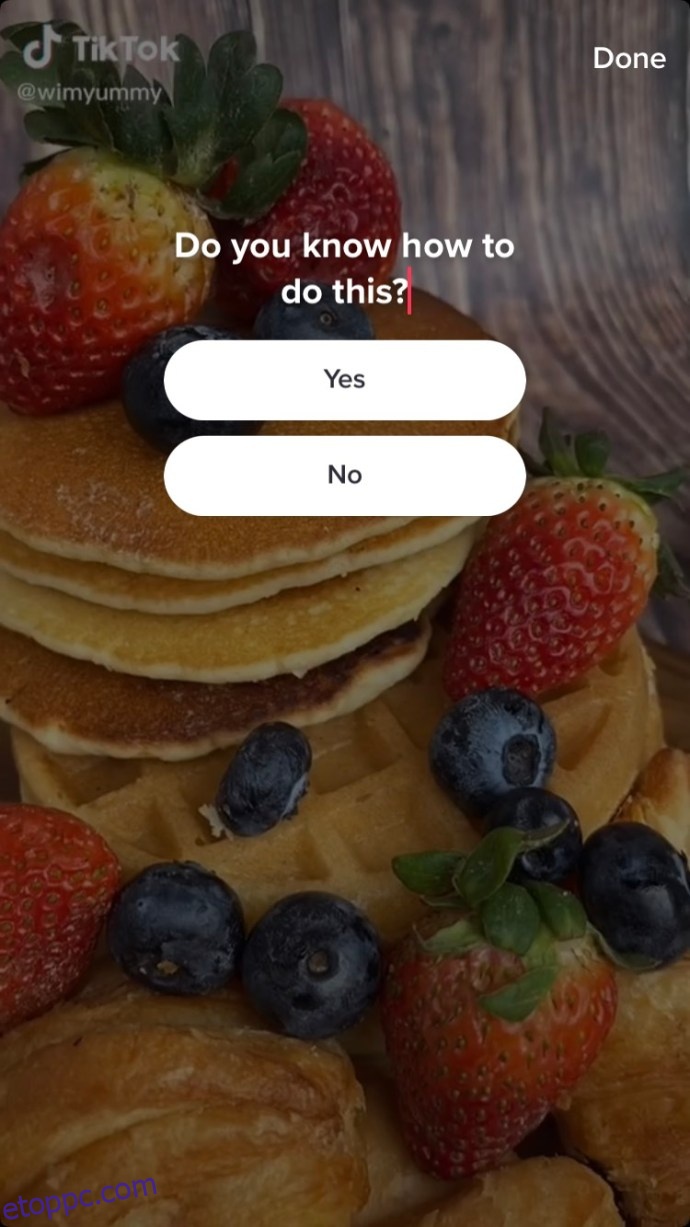 Ha elégedett a szavazással, válassza a „Kész” lehetőséget a képernyő jobb felső sarkában. Ezután érintse meg a „Tovább” gombot a képernyő jobb alsó sarkában. Most adja hozzá a feliratot és a címkéket a videóhoz.
Ha elégedett a szavazással, válassza a „Kész” lehetőséget a képernyő jobb felső sarkában. Ezután érintse meg a „Tovább” gombot a képernyő jobb alsó sarkában. Most adja hozzá a feliratot és a címkéket a videóhoz.
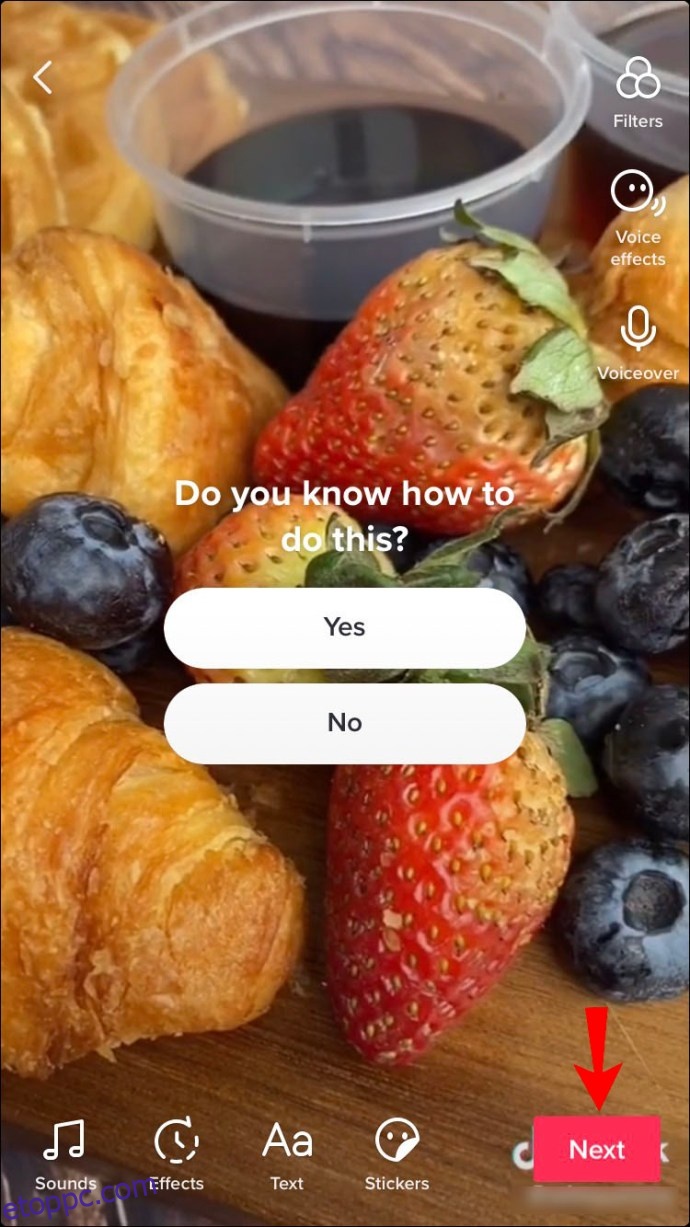 Kattintson a „Közzététel” gombra a képernyő jobb alsó sarkában, hogy közzétegye videóját és szavazzon a TikTokon.
Kattintson a „Közzététel” gombra a képernyő jobb alsó sarkában, hogy közzétegye videóját és szavazzon a TikTokon.
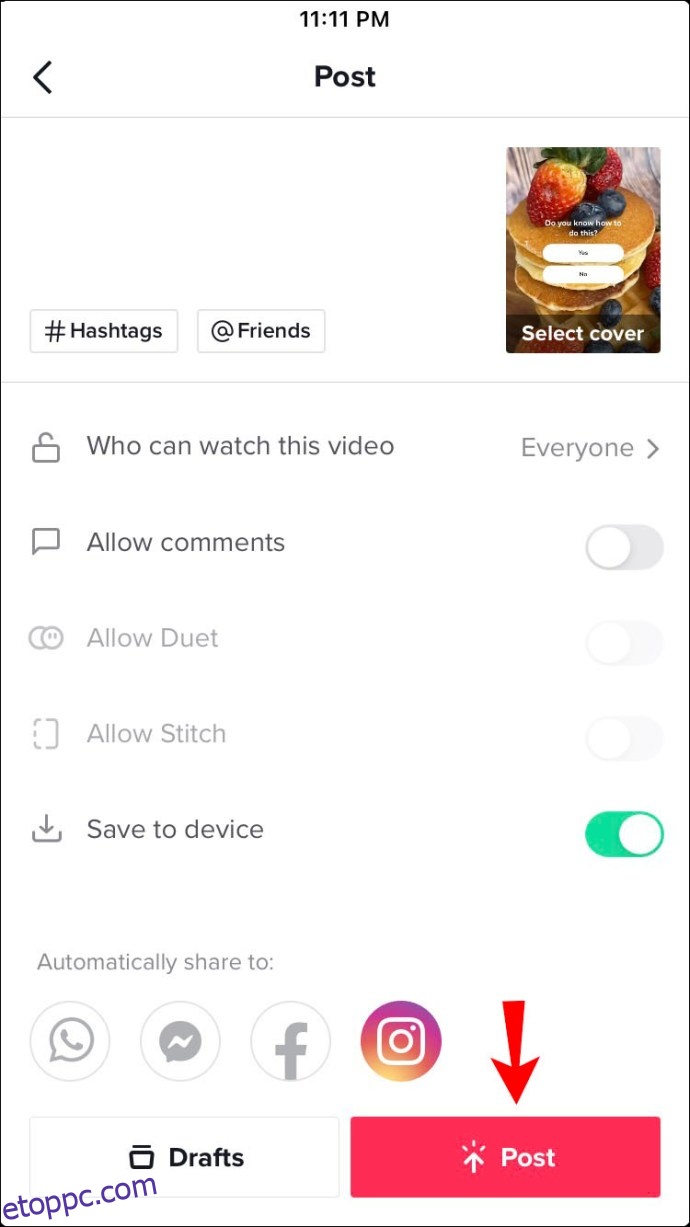
Szavazás létrehozása a TikTokban az Android alkalmazásban
Szavazás hozzáadása a TikTokhoz Android-eszközén gyorsan és egyszerűen elvégezhető. Csak kövesse az alábbi lépéseket:
Keresse meg a TikTok alkalmazást Android-eszközén, és érintse meg a megnyitásához.
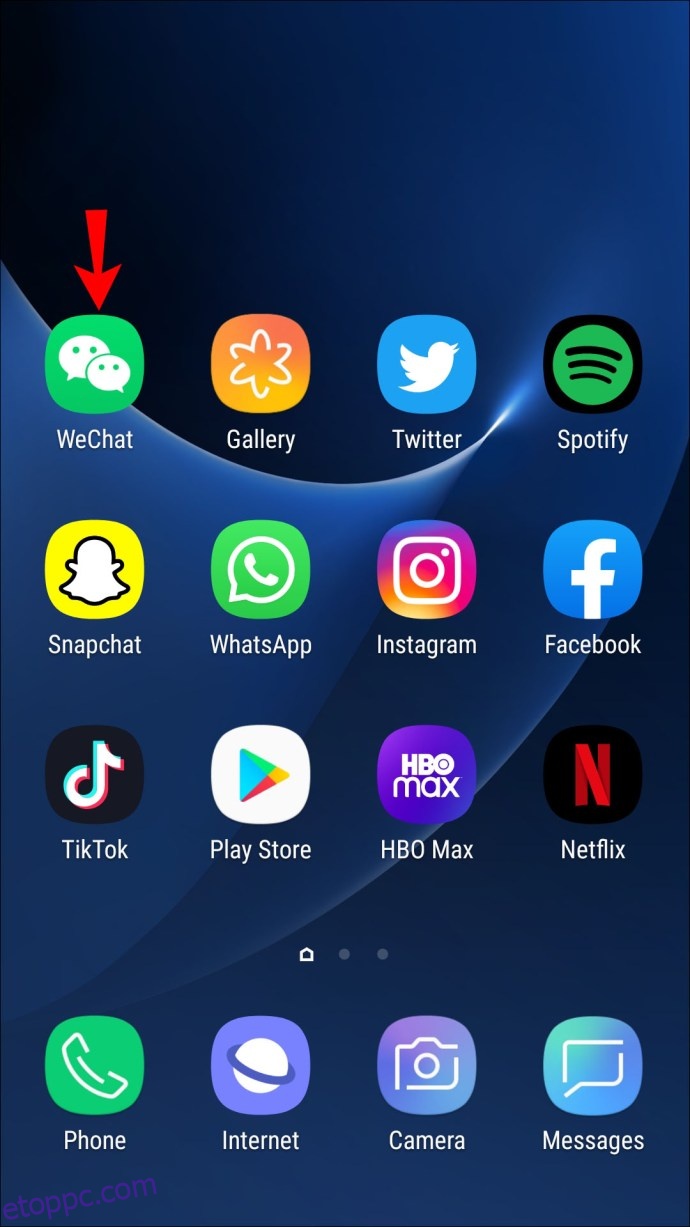 Az alkalmazás megnyitása után keresse meg a pluszjel ikont a képernyő alján, közepén, és koppintson rá új videó létrehozásához vagy feltöltéséhez.
Az alkalmazás megnyitása után keresse meg a pluszjel ikont a képernyő alján, közepén, és koppintson rá új videó létrehozásához vagy feltöltéséhez.
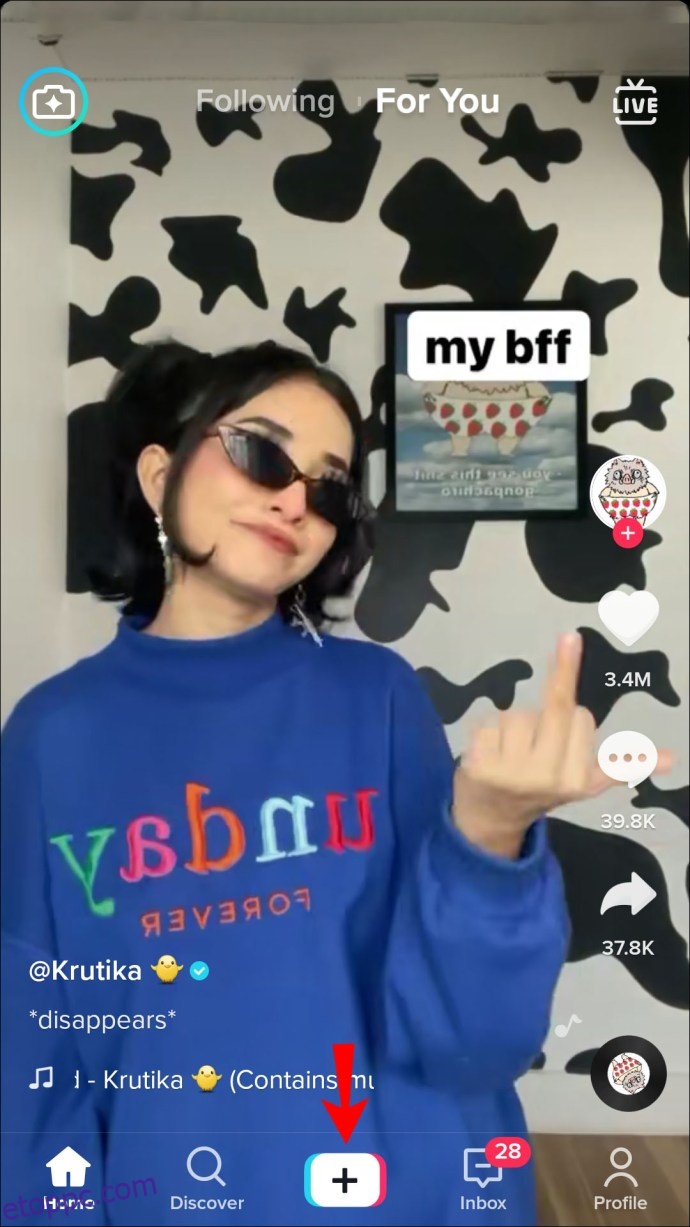 Ha elégedett a videóval, válassza a „Tovább” lehetőséget. Megnyílik egy szerkesztési képernyő, és a képernyő alján megtalálja a „Matricák” hozzáadásának lehetőségét. Érintse meg ezt az ikont (amit mosolygó arc jelez).
Ha elégedett a videóval, válassza a „Tovább” lehetőséget. Megnyílik egy szerkesztési képernyő, és a képernyő alján megtalálja a „Matricák” hozzáadásának lehetőségét. Érintse meg ezt az ikont (amit mosolygó arc jelez).
 A matrica menüjéből válassza ki a „Szavazások” matricát. Megjelenik egy prompt – írja be a feltenni kívánt kérdést, majd a válaszokat az alábbi két blokkban.
A matrica menüjéből válassza ki a „Szavazások” matricát. Megjelenik egy prompt – írja be a feltenni kívánt kérdést, majd a válaszokat az alábbi két blokkban.
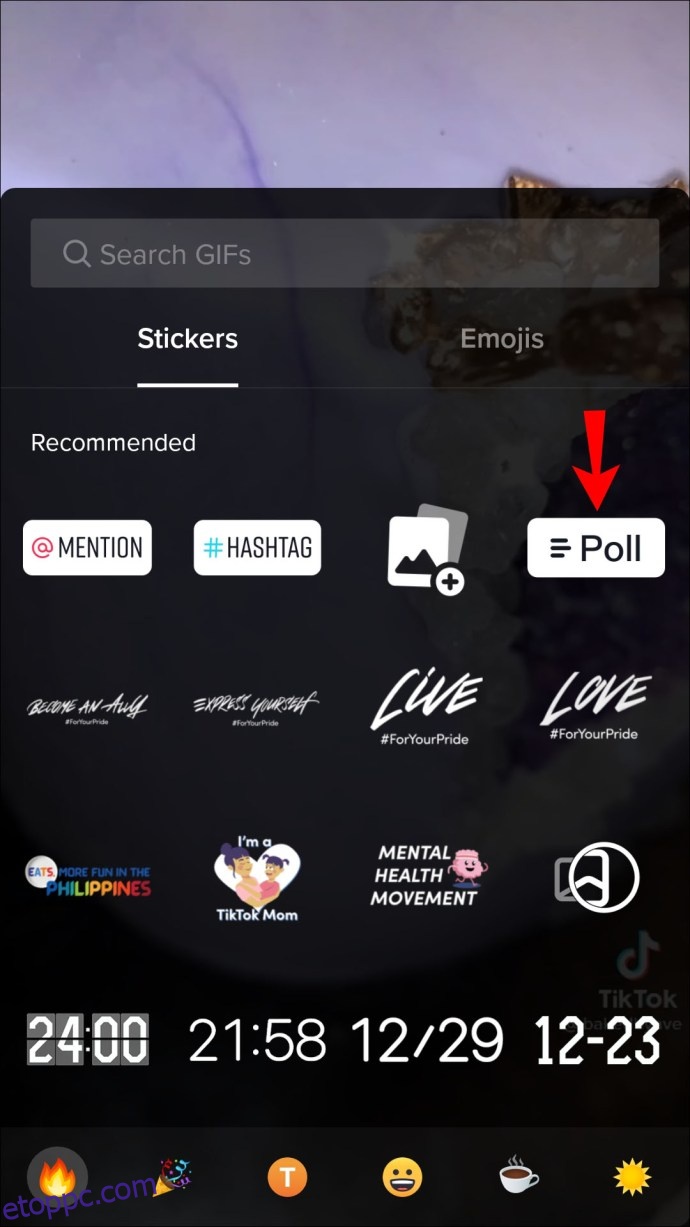 Kattintson a „Kész” gombra a képernyő jobb felső sarkában.
Kattintson a „Kész” gombra a képernyő jobb felső sarkában.
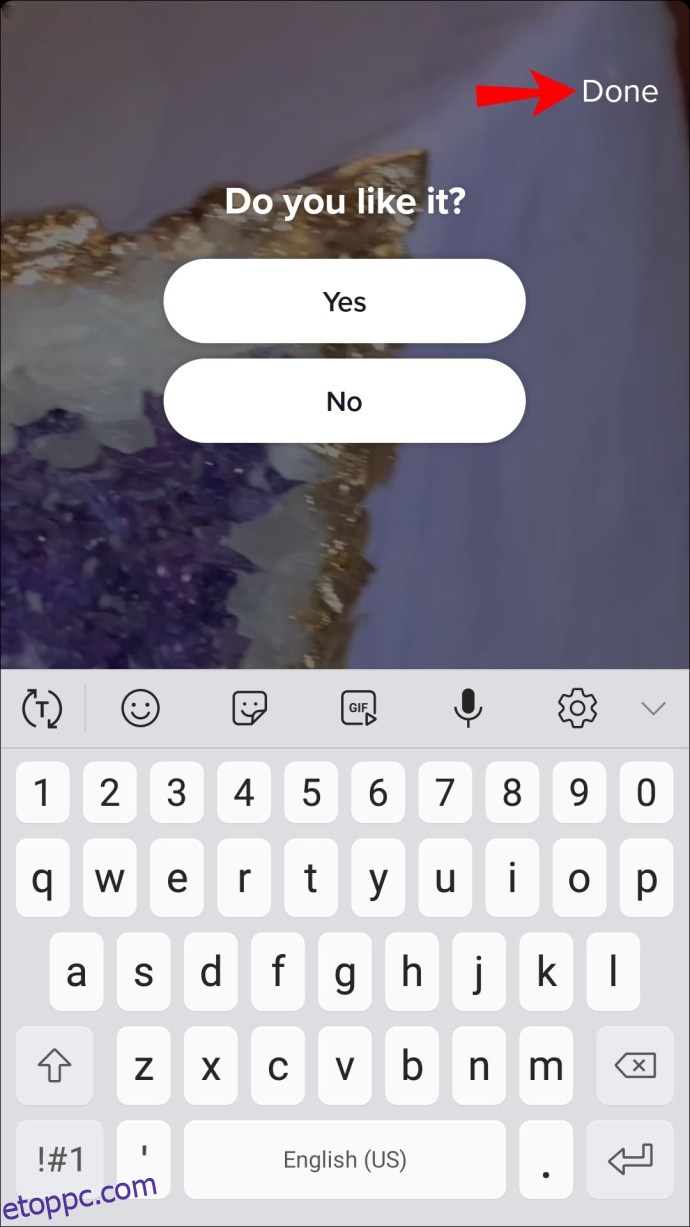 Adjon hozzá bármilyen más effektust vagy zenét, majd érintse meg a „Tovább” gombot a képernyő jobb alsó sarkában.
Adjon hozzá bármilyen más effektust vagy zenét, majd érintse meg a „Tovább” gombot a képernyő jobb alsó sarkában.
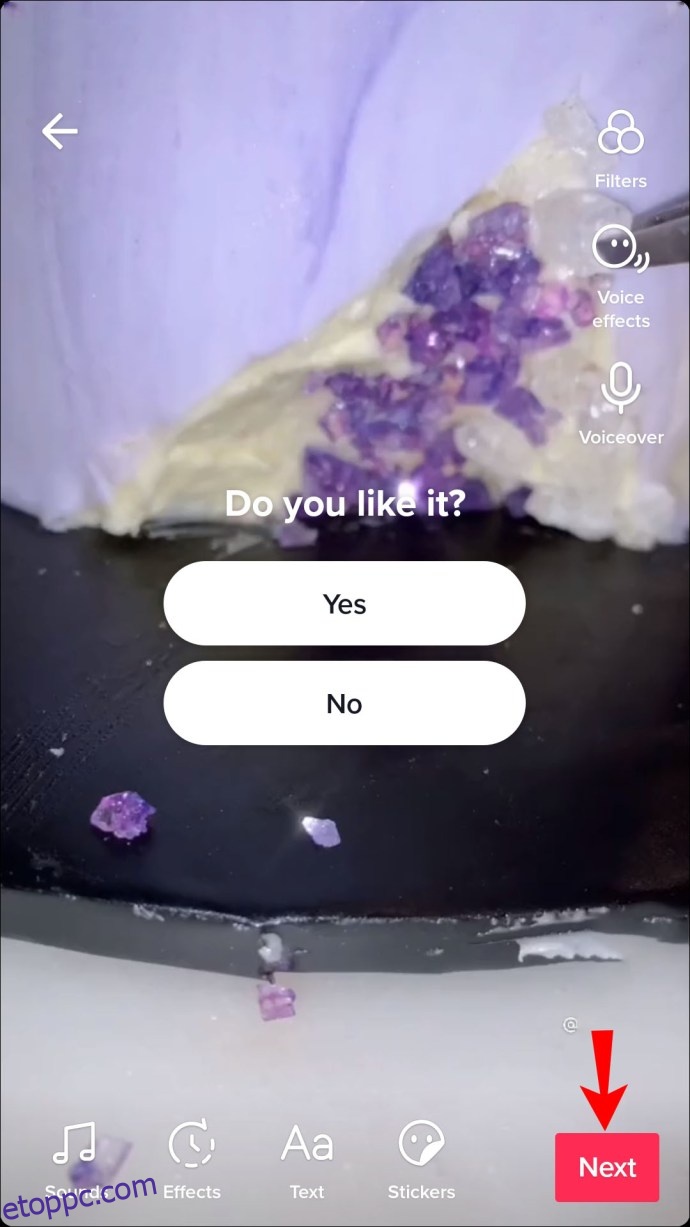 Illessze be a feliratot és a használni kívánt címkéket, mielőtt megérinti a „Közzététel” gombot a képernyő jobb alsó sarkában. A videó ezután megjelenik a TikTokon.
Illessze be a feliratot és a használni kívánt címkéket, mielőtt megérinti a „Közzététel” gombot a képernyő jobb alsó sarkában. A videó ezután megjelenik a TikTokon.
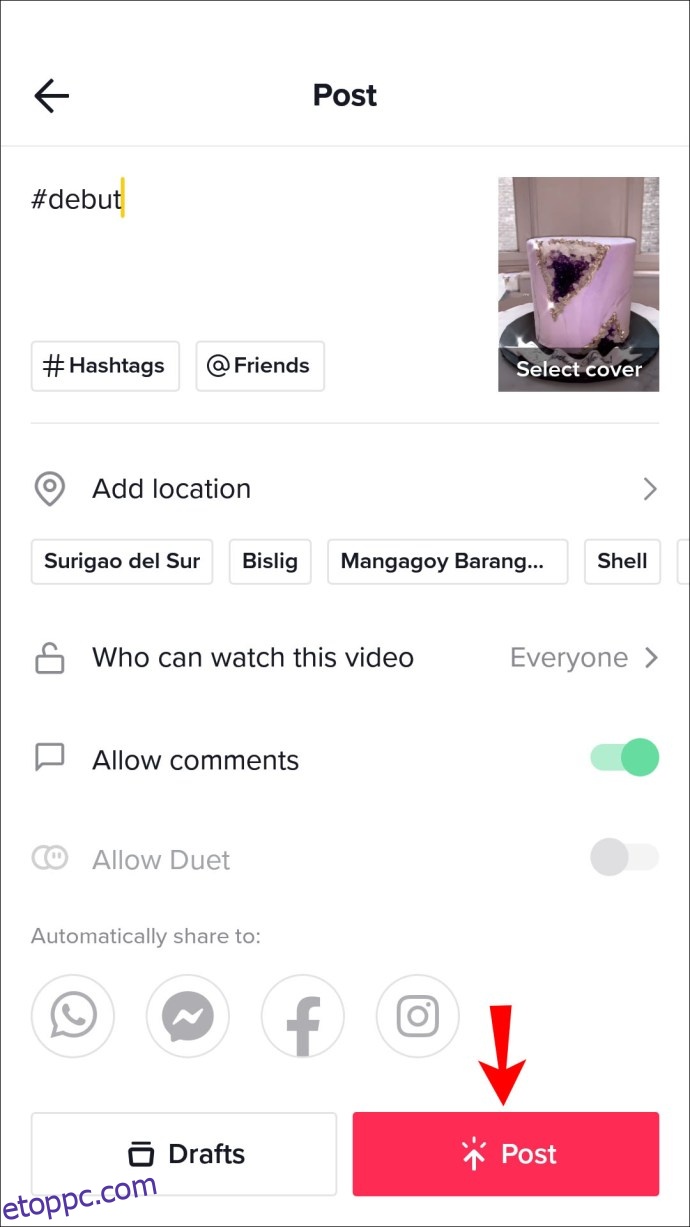
Szavazás létrehozása a TikTokon számítógépen
A TikTokon szavazás létrehozása egy kicsit bonyolultabb. A platform iPhone-on és Androidon való használatra készült, és PC-n még nem támogatott. Tehát bár használhatja a TikTok webet a számítógépén, ez nem teszi lehetővé számos alkalmazáson belüli funkció használatát.
Ezt azonban megkerülheti egy olyan program használatával, mint a BlueStacks. A BlueStacks egy emulátor, amely lehetővé teszi a TikTok mobil verziójának elérését számítógépén, és az összes funkció használatát a megszokott módon. A következőket kell tennie:
Töltse le és telepítse a BlueStacks programot a számítógépére. Nyissa meg a BlueStacks alkalmazást, és lépjen a „Kezdőlap” képernyőre. Keresse meg a „Game Center” lapot, és kattintson rá. Az „Ajánlott” részben válassza ki a Google Play Áruházat.
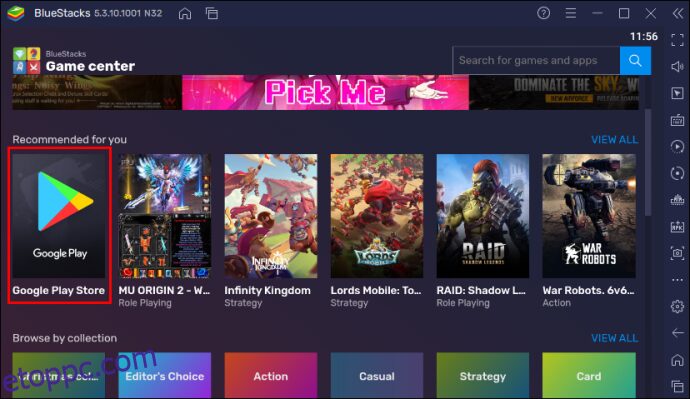 Jelentkezzen be a Google Playbe, majd töltse le és telepítse a TikTok alkalmazást.
Jelentkezzen be a Google Playbe, majd töltse le és telepítse a TikTok alkalmazást.
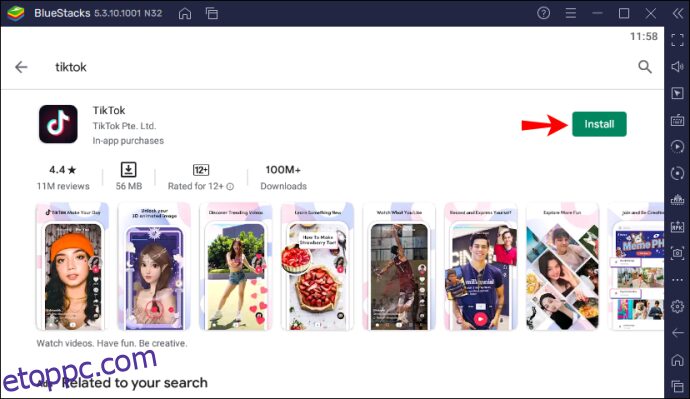 Lépjen vissza a BlueStacks könyvtárba, és keresse meg a TikTok alkalmazást. Nyissa meg a TikTok alkalmazást, és jelentkezzen be. Mostantól ugyanúgy használhatja, mint a mobileszközén.
Lépjen vissza a BlueStacks könyvtárba, és keresse meg a TikTok alkalmazást. Nyissa meg a TikTok alkalmazást, és jelentkezzen be. Mostantól ugyanúgy használhatja, mint a mobileszközén.
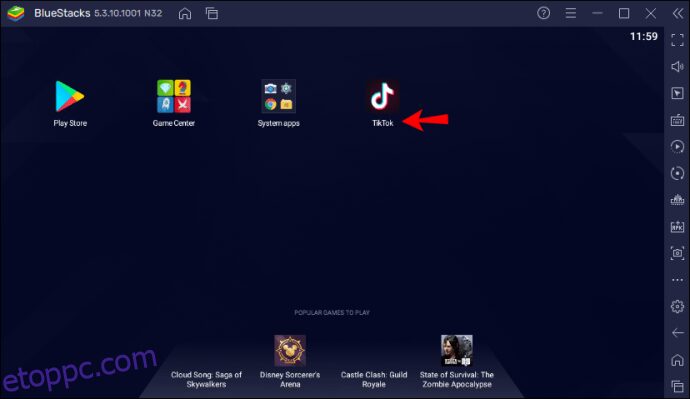 Ha a BlueStacks segítségével szeretné feltölteni és szerkeszteni videóit a TikTokon, először fel kell töltenie őket a Bluestacks szolgáltatásba, mielőtt hozzáadná őket a TikTokhoz. Navigáljon a BlueStacks „Kezdőlap” képernyőjére. Keresse meg a „Könyvtár” elemet, és válassza ki. Ezután válassza a „Rendszeralkalmazások”, majd a „Médiakezelő” lehetőséget.
Ha a BlueStacks segítségével szeretné feltölteni és szerkeszteni videóit a TikTokon, először fel kell töltenie őket a Bluestacks szolgáltatásba, mielőtt hozzáadná őket a TikTokhoz. Navigáljon a BlueStacks „Kezdőlap” képernyőjére. Keresse meg a „Könyvtár” elemet, és válassza ki. Ezután válassza a „Rendszeralkalmazások”, majd a „Médiakezelő” lehetőséget.
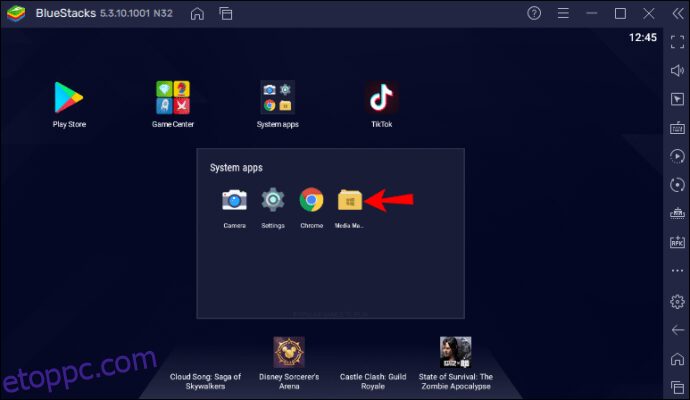 Kattintson az „Importálás Windows vagy Mac rendszerről” lehetőségre, attól függően, hogy milyen számítógépen van. Ezt a lapot az ablak bal alsó sarkában találja. Válassza ki a kívánt videót, és töltse fel.
Navigáljon vissza a Bluestacks TikTok alkalmazásához. Válassza ki a pluszjel ikont a képernyő alján, közepén. Kattintson a „Feltöltés” gombra, és válassza ki azt a videót, amelyet most hozzáadott a BlueStackshez.
Kattintson az „Importálás Windows vagy Mac rendszerről” lehetőségre, attól függően, hogy milyen számítógépen van. Ezt a lapot az ablak bal alsó sarkában találja. Válassza ki a kívánt videót, és töltse fel.
Navigáljon vissza a Bluestacks TikTok alkalmazásához. Válassza ki a pluszjel ikont a képernyő alján, közepén. Kattintson a „Feltöltés” gombra, és válassza ki azt a videót, amelyet most hozzáadott a BlueStackshez.
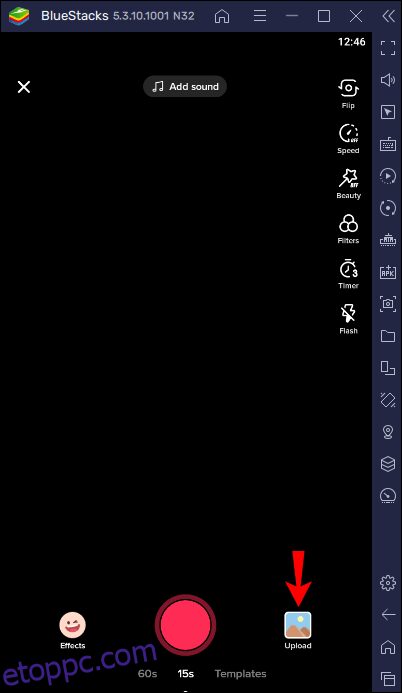 Válassza a „Tovább” lehetőséget, és megnyílik a szerkesztési képernyő. A képernyő alján keresse meg a mosolygó arc ikont, amely megnyitja a „Matricák” oldalt, és kattintson rá.
Válassza a „Tovább” lehetőséget, és megnyílik a szerkesztési képernyő. A képernyő alján keresse meg a mosolygó arc ikont, amely megnyitja a „Matricák” oldalt, és kattintson rá.
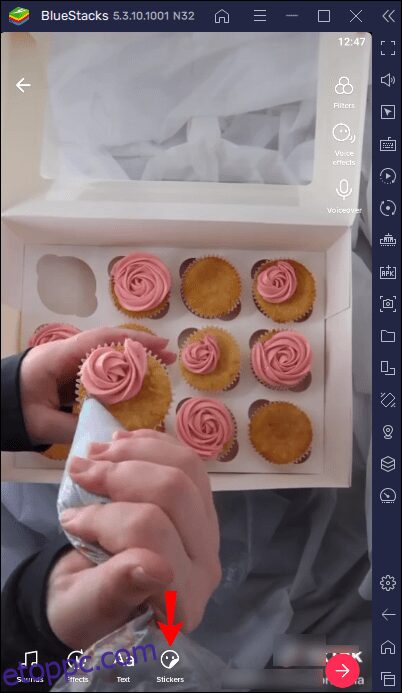 Válassza ki a „Szavazások” nevű matricát. Írja be kérdését és azt a két válaszlehetőséget, amelyet követőinek szeretne adni.
Válassza ki a „Szavazások” nevű matricát. Írja be kérdését és azt a két válaszlehetőséget, amelyet követőinek szeretne adni.
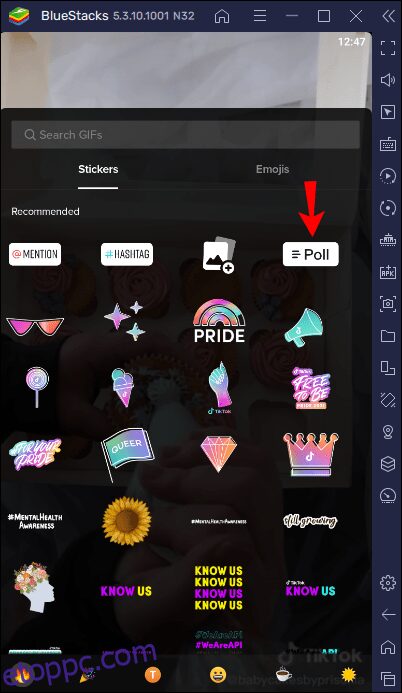 Kattintson a „Kész” gombra a képernyő jobb felső sarkában. Adjon hozzá bármilyen más effektust vagy zenét, majd válassza a „Tovább” lehetőséget az oldal jobb alsó sarkában. Itt adhatja hozzá a címkéket és a videóhoz mellékelni kívánt feliratot.
Kattintson a „Közzététel” gombra a videó TikTokon való közzétételéhez.
Kattintson a „Kész” gombra a képernyő jobb felső sarkában. Adjon hozzá bármilyen más effektust vagy zenét, majd válassza a „Tovább” lehetőséget az oldal jobb alsó sarkában. Itt adhatja hozzá a címkéket és a videóhoz mellékelni kívánt feliratot.
Kattintson a „Közzététel” gombra a videó TikTokon való közzétételéhez.
További GYIK
Hogyan tekinthetem meg a TikTok szavazásom eredményeit?
Miután közzétette videóját szavazással a TikTokon, láthatja, hogyan szavaztak követői. A következőképpen nézheti meg, milyen szavazatokat adtak le és kik:
1. Nyissa meg a TikTok alkalmazást.
2. Ezután navigáljon a szavazással ellátott videóhoz, és érintse meg azt.
3. Kattintson a „Szavazás matricára”. Megjelenik a „Szavazás eredményeinek megtekintése” opció. Érintse meg ezt az opciót.
4. Megjelenik egy képernyő, amely jelzi, hogy az egyes válaszok hány szavazatot kaptak, és ki szavazott az egyes válaszokra.
Szavazás lezárva!
Szavazás hozzáadása a TikTok-videóhoz viszonylag egyszerű, ha tudja, melyik lépésben kell navigálnia. Bár egy szavazás létrehozása a számítógépen a TikTokon egy kicsit bonyolultabb, az ebben az útmutatóban található lépések egy kicsit kevésbé kihívást jelentenek a folyamatban. Próbáld ki néhányszor, és hamarosan csukott szemmel fogsz szavazni.
Csak amiatt kell aggódnia, hogy milyen videótartalmat hozzon létre legközelebb!
Létrehozott már TikTok-videót szavazásmatricával? Használt az útmutatóban leírtakhoz hasonló módszert? Tudassa velünk az alábbi megjegyzések részben.